أفضل 9 طرق لإصلاح عدم عمل Netflix على Android TV
منوعات / / April 28, 2022
خطط عطلة نهاية الأسبوع المثالية الخاصة بك تفسد عندما توقف Netflix عن العمل على جهاز Android TV الخاص بك. يمكنك الانتقال إلى هاتفك أو جهازك اللوحي أو سطح المكتب لالتقاط أحدث حلقات Ozark ، ولكن لا شيء يضاهي تجربة Netflix على شاشة كبيرة بنظام المسرح المنزلي. لحسن الحظ ، يمكنك إصلاح المشكلة حيث لا يعمل Netflix على Android TV الخاص بك.

بالنسبة للمبتدئين ، يمكنك التبديل إلى أي خدمات منافسة مثل Prime Video أو Disney + أو Hulu. كما هو متوقع ، تقتصر أفلام Netflix الأصلية والأفلام والعروض المرخصة الأخرى على النظام الأساسي للشركة فقط. دعونا نمضي قدمًا ونستكشف أخطاء Netflix التي لا تعمل على Android TV.
1. حاول استخدام Netflix مرة أخرى
نحن على يقين من أن العديد منكم ربما حاول تشغيل Netflix مرة أخرى. ولكن إذا لم تفعل ذلك ، فيجب عليك إغلاق Netflix ، وإيقاف تشغيل التلفزيون لبعض الوقت ، ومحاولة استخدام Netflix مرة أخرى.
2. تحقق من اتصال الإنترنت
هذه خطوة أساسية أخرى تحتاجها للتحقق من قائمتك قبل الانتقال إلى الحلول المتقدمة لإصلاح مشكلات Netflix.
الخطوة 1: مرر لليمين إلى قائمة الإعدادات من شاشة Android TV الرئيسية.

الخطوة 2: انقر فوقه وافتح قائمة الشبكة والإنترنت.
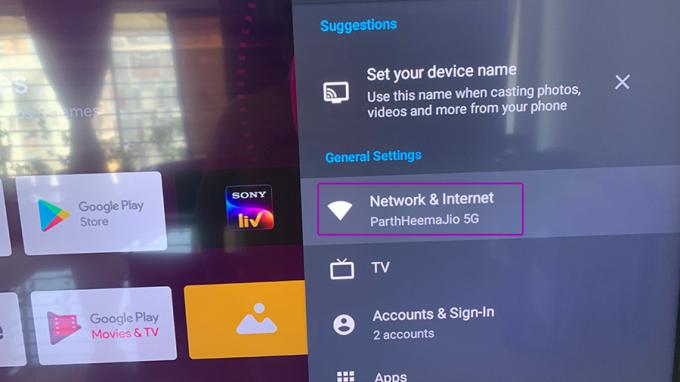
الخطوه 3: قم بتمكين قائمة Wi-Fi والاتصال بشبكة Wi-Fi سريعة.

إذا كنت تستخدم جهاز توجيه مزدوج النطاق ، فمن الأفضل الاتصال بتردد 5 جيجاهرتز للحصول على سرعات أعلى وليس النطاق المزدحم 2.4 جيجا هرتز.
يمكنك توصيل هاتفك أو الكمبيوتر بنفس شبكة Wi-Fi واستخدامها اختبار السرعة موقع للتحقق من السرعة. للحصول على تجربة Netflix خالية من العيوب ، يجب أن يكون لديك سرعات إنترنت مكونة من رقمين على الأقل (بالميجابت في الثانية).
3. أعد تشغيل Android TV
كلما واجهنا أي سوء تصرف مع التطبيقات المثبتة على تلفزيون Android TV الخاص بنا ، فإن إعادة التشغيل البسيطة تعمل أحيانًا على إصلاح المشكلة بالنسبة لنا. استمر في الضغط على زر الطاقة في جهاز التحكم عن بُعد الخاص بتلفزيون Android ، واضغط على "إعادة التشغيل" على جهاز التلفزيون.
4. فرض إيقاف Netflix وحاول مرة أخرى
مثل تطبيقات Android للأجهزة المحمولة ، يمكنك فرض إيقاف تطبيق على Android TV واستكشاف أي مشكلات به وإصلاحها.
الخطوة 1: من شاشة Android TV الرئيسية ، حدد قائمة التطبيقات.

الخطوة 2: ابحث عن Netflix من القائمة واستمر في الضغط عليها.

الخطوه 3: ستلاحظ فتح قائمة شرائح جديدة. حدد خيار المعلومات.

الخطوة الرابعة: من قائمة معلومات Netflix ، حدد فرض الإيقاف.

ارجع إلى صفحة Android TV الرئيسية ، وحاول استخدام Netflix مرة أخرى.
5. قم بإلغاء تثبيت تحديثات Netflix
يتم تحديث تطبيقات Android TV تلقائيًا إلى أحدث إصدار في الخلفية. من المحتمل جدًا أن التحديث الأخير لم يتم تثبيته بشكل صحيح ، لذا ربما أفسد Netflix تجربة البث. يمكنك إلغاء تثبيت تحديثات Netflix والعودة إلى الإصدار الثابت.
الخطوة 1: ابحث عن Netflix من قائمة تطبيقات Android TV (راجع الخطوات أعلاه).
الخطوة 2: اضغط مطولاً على أيقونة التطبيق وافتح قائمة المعلومات.

الخطوه 3: حدد إلغاء تثبيت التحديثات والعودة إلى إصدار Netflix المستقر.

قم بتشغيل Netflix على جهاز التلفزيون وابدأ في بث برامجك وأفلامك المفضلة.
6. امسح ذاكرة التخزين المؤقت لـ Netflix
تجمع Netflix ذاكرة التخزين المؤقت في الخلفية لتذكر سجل البحث والبيانات الأخرى لتسريع تجربة التطبيق. يمكن أن تؤدي ذاكرة التخزين المؤقت التالفة أو القديمة إلى عدم عمل Netflix على Android TV.
الخطوة 1: افتح قائمة معلومات تطبيق Netflix (راجع الحل 4 أعلاه للحصول على إرشادات مفصلة).
الخطوة 2: حدد مسح ذاكرة التخزين المؤقت.

7. تحقق من حالة Netflix
عندما تمر خوادم Netflix بيوم عصيب ، ستلاحظ رسالة "عفو عن المقاطعة" على الشاشة الرئيسية. يمكنك زيارة Downdetector وابحث عن Netflix. إذا لاحظت ارتفاع الرسوم البيانية للانقطاع ، فإن الشركة تواجه مشكلات من نهايتها.
انتظر حتى تقوم Netflix بإصلاح المشكلات من نهايتها وحاول استخدام الخدمة على Android TV مرة أخرى.
8. تحقق من حالة دفع Netflix
إذا لم تتمكن Netflix من مصادقة الدفع الناجح على بطاقة الائتمان أو الخصم الخاصة بك ، فستتوقف الخدمة عن العمل من أجلك. تحتاج إلى تحديث تفاصيل الدفع لحساب Netflix الخاص بك من موقعه الرسمي
الخطوة 1: افتح Netflix في متصفح الويب.
قم بزيارة Netflix
الخطوة 2: انقر فوق أيقونة الملف الشخصي في الأعلى وحدد الحساب.

الخطوه 3: انقر فوق إدارة معلومات الدفع.

الخطوة الرابعة: قم بتحرير طريقة الدفع وأكمل

9. لقد وصلت إلى الحد الأقصى على شاشات Netflix
باستخدام خطة Netflix القياسية ، يمكنك مشاهدة Netflix على جهازين مختلفين في وقت واحد. تضاعف خطة Premium عدد الشاشة عند أربعة. إذا قمت بمشاركة تفاصيل حساب Netflix الخاص بك مع أصدقائك وعائلتك ، فقد يشاهد الآخرون المحتوى من حساب Netflix الخاص بك ويشغلون جميع الشاشات. يجب عليك إعادة تعيين كلمة المرور وإزالة الآخرين من حسابك.
ابدأ تصفح Netflix على Android TV
لا تُعد Netflix من أشد المعجبين بالسماح للأشخاص ببث الخدمة عبر اتصال VPN ، وخاصة على Android TV. قد تحدد Netflix عنوان IP المعدل من منطقة مختلفة وتحظر الوصول مؤقتًا. يمكنك أيضا التحقق من موقعنا ميزات Netflix المخفية لتحسين تجربة البث. ما الحل الذي ساعد في حل مشكلات Netflix على Android TV؟ شارك النتائج الخاصة بك في قسم التعليقات أدناه.
تم التحديث الأخير في 28 أبريل 2022
قد تحتوي المقالة أعلاه على روابط تابعة تساعد في دعم Guiding Tech. ومع ذلك ، فإنه لا يؤثر على نزاهة التحرير لدينا. يظل المحتوى غير متحيز وأصيل.

كتب بواسطة
عمل بارث سابقًا في EOTO.tech لتغطية أخبار التكنولوجيا. يعمل حاليًا بشكل مستقل في Guiding Tech يكتب عن مقارنة التطبيقات والبرامج التعليمية ونصائح البرامج والحيل ويتعمق في أنظمة iOS و Android و macOS و Windows.



